Колонтитулы,Текст və Символы alətlər qrupu bugünkü, elektron dərsimizin əsas mövzusu olacaq. Odur ki, əziz dostlar, dəyərli oxucularım və dinləyicilərim, həmçinin gadirov.com saytının daimi ziyarətçiləri, youtube abunəçilərim və sosial şəbəkə istifadəçilərim sizləri Tətbiqi Proqramlar moduluna həsr olunmuş elektron dərsliyində salamlayıram.
Məqalənin mündəricatı
Колонтитулы,Текст və Символы alətlər qrupu

Səhifələrə səhifə başlığı/altlığını necə yerləşdirmək olar?
Səhifələrə səhifə başlığı/altlığı vermək üçün Вставка lentinin Колонтитулы alətlər qrupundakı Верхний / Нижний колонтитул əmri seçilir. Açılan pəncərədən lazım olan sütuna mətn daxil edilir. Əgər mətndə dəyişiklik etmək lazım gələrsə, Изменить Верхний / Нижний колонтитул əmri seçilir.
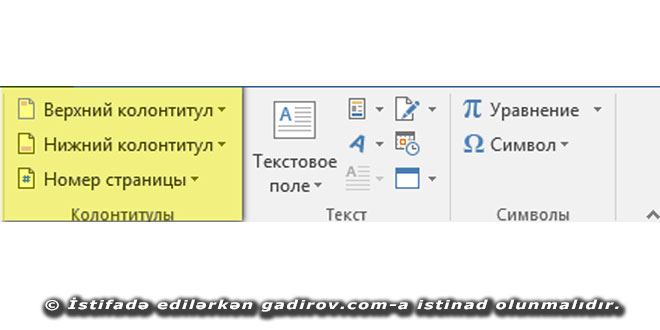
Səhifə başlığı və altlığını necə silmək olar?
Bunun üçün Вставка lentinin Колонтитулы alətlər qrupundakı Верхний / Нижний колонтитул menyusuna daxil olun. Açılan alt menyudan Удалить верхний / нижний колонтитул sətri seçin. Beləliklə səhifəyə yerləşdirilmiş başlıq və ya səhifə altlığı silindi.
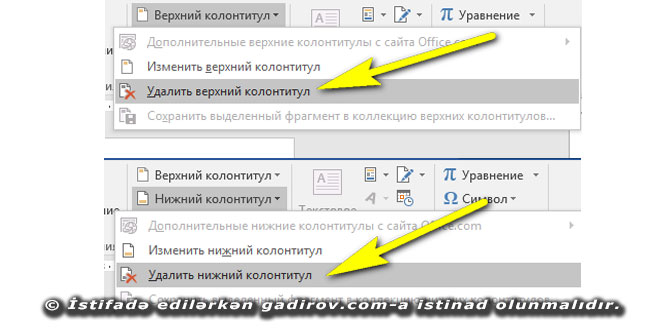
Səhifələri nömrələmək üçün nə edirlər?
Səhifələri nömrələmək üçün Вставка lentinə daxil olub Колонтитулы alətlər qrupundakı Номера страницы menyusu seçilir.
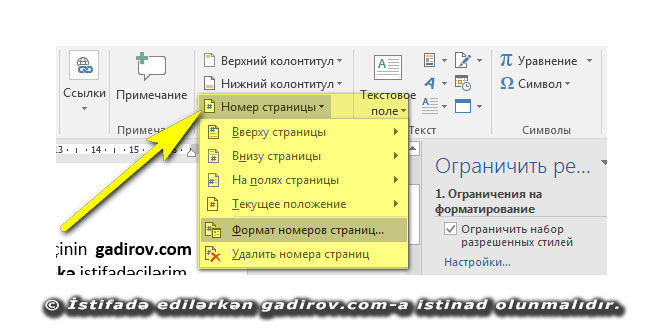
Bu zaman ekrana Номера страницы adlanan menyu açılır. Menyuda səhifənin müxtəlif istiqamətlərində nömrənin yerləşdirilməsi üçün imkanlar təklif olunur. Yəni səhifə nömrəsi səhifənin yuxarısında olarsa Вверху страницы, aşağısında olarsa Внизу страницы parametri seçilir. Səhifənin nömrələnməsi formatını bu siyahıdan dəyişmək olar. Формат номеров страниц əmrini aktivləşdirdikdə ekrana eyni adlı pəncərə açılır.
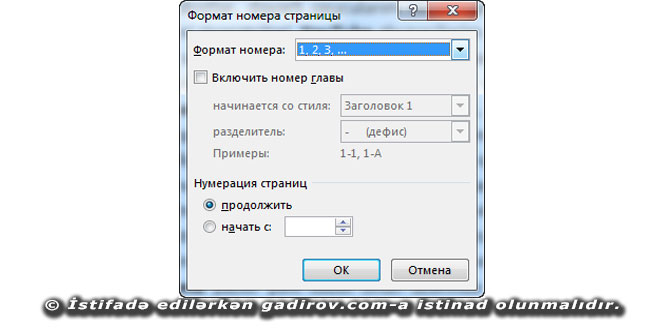
Формат номера siyahısında rəqəm və ya hərflərlə ifadə olunmuş nömrə formatlarından biri seçilir. Növbəti bölməni əvvəlki səhifələrin davamı kimi nömrələmək lazım gələrsə Продолжить parametri aktivləşdirilir. İlk səhifənin nömrəsinin birdən fərqli olması üçün Начать с qutusuna lazım olan nömrə daxil edilib OK düyməsi sıxılır.
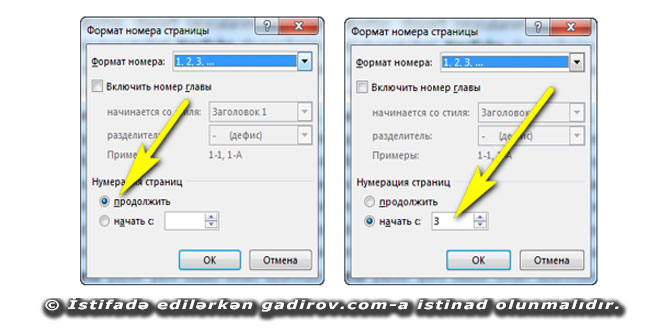
Sənədləri hazırlayarkən Текст alətlər qrupundan nə üçün istifadə olunur?
Gördüyümüz işin təyinatından asılı olaraq müxtəlif tip obyektləri sənədə əlavə etmək olar. Sənədləri hazırlayarkən mətnə cari saatı və tarixi (Дата и время), Mətn qutusunu (Текстовое поле), Ekspress blokları (Экспресс-блоки), WordArt obyektlərini (Добавить обьект WordArt ), Rəqəmsal imza (цифровой подписи) və Ole obyektləri (Обьект) əlavə etmək üçün Вставка lentinin Текст alətlər qrupunu uyğun elementlərindən istifadə olunur. Məsələn mətnə cari saatı və tarixi əlavə etmək üçün Дата и время əmrini seçilir. Ekrana eyni adlı dialoq pəncərə çıxır. Pəncərədəki format siyahısından mövcud formatlardan biri seçilib Ok düyməsi sıxılır.
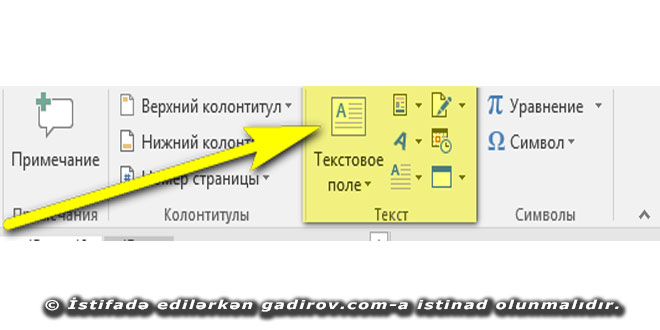
Sənədə simvolu necə yerləşdirmək olar?
Müxtəlif formalı mətnlər hazırlayarkən klaviatura düymələri üzərində olmayan işarə və simvolları mətnə əlavə etmək üçün kursoru lazım olan yerdə yerləşdirib, Вставка lentindən Символ əmri seçilir. Ekrana Символ pəncərəsi açılır.
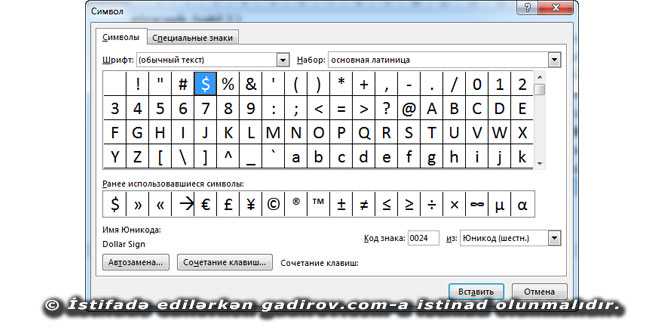
Açılan pəncərədən lazım olan simvollar seçilib Вставить və Закрыть düymələri sıxılır.
Beləliklə biz Колонтитулы,Текст və Символы alətlər qrupu mövzusu ilə tanış olduq. Sonda bir müəllif kimi qeyd etmək istəyirəm ki, elektron dərsliyim müstəqil öyrənmək istəyən yeni başlayan istifadəçilər, müəllimlər və istehsalat təlimi ustaları üçün nəzərdə tutulub. İnanıram ki, yeni öyrənən istifadəçilər üçün bu elektron dərsim də faydalı olacaq. Odur ki, xeyirxah iş görmək imkanını qaçırmayın. Mövzunu sosial şəbəkələrin birində paylaşın. Kanalıma abunə olun ki, bu elektron dərsdən digər dostlarınızda yararlana bilsinlər. Baxdığınız və kanalımı izlədiyiniz üçün sizlərə təşəkkür edirəm.
© İstifadə edilərkən gadirov.com-a istinad olunmalıdır
 videodərs Sənin inkişafında maraqlı şəxs sənin özünsən…
videodərs Sənin inkişafında maraqlı şəxs sənin özünsən…


